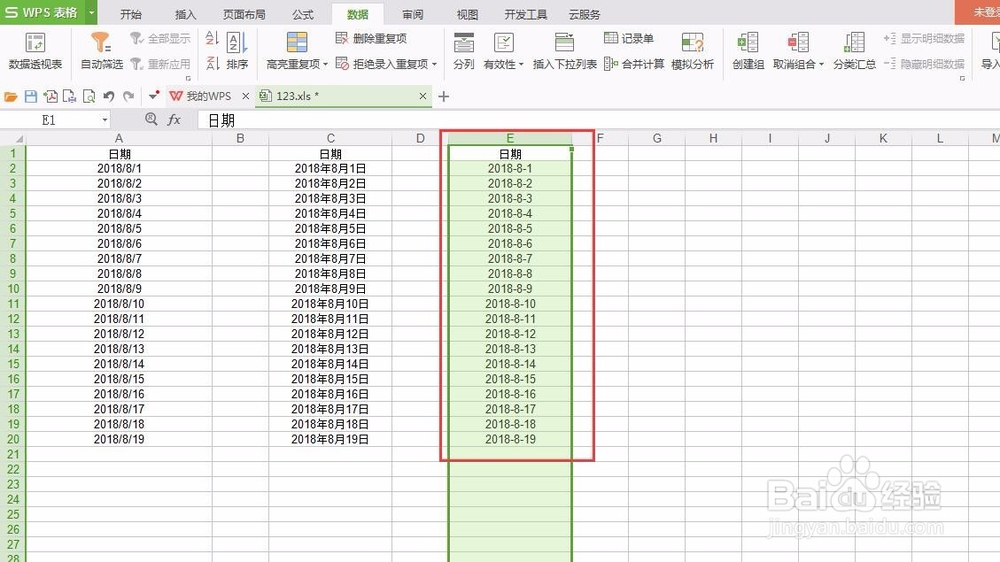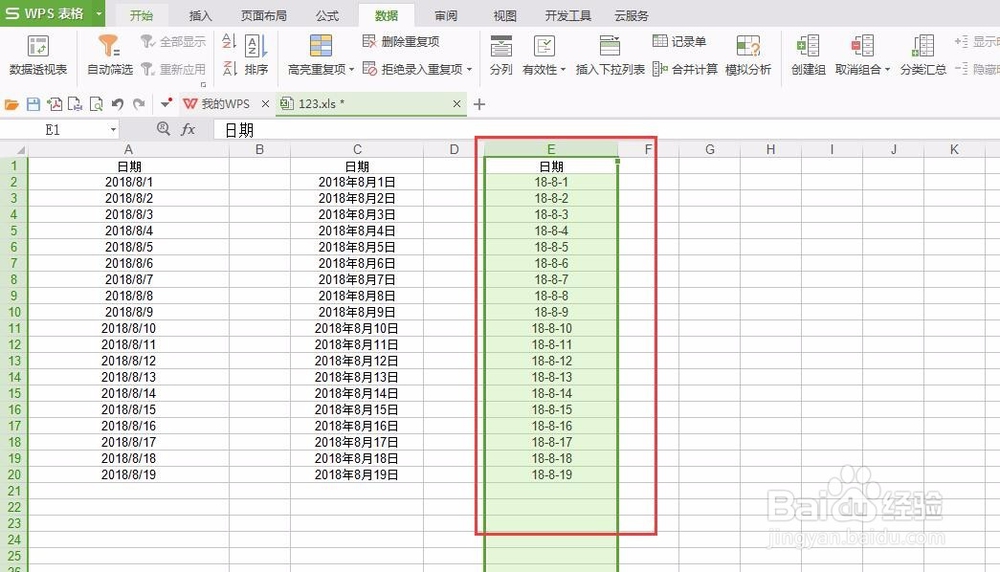1、如下图一列日期,直接是以数字的方式呈现出来的日期。在年月日上面没有用任何的符合隔开。在数据下面点击分列,什么都不用选,点击2遍下一步,然后可以看到日期,选中日期,在后面的下拉框里面选择“YMD”。

2、点击确定,可以看到日期中间由/分开。如果在分列的时候日期后面选择YDM,出来的结果就是月和日,位置调换了下。可以根据日期英文来决定要做出来的效果。
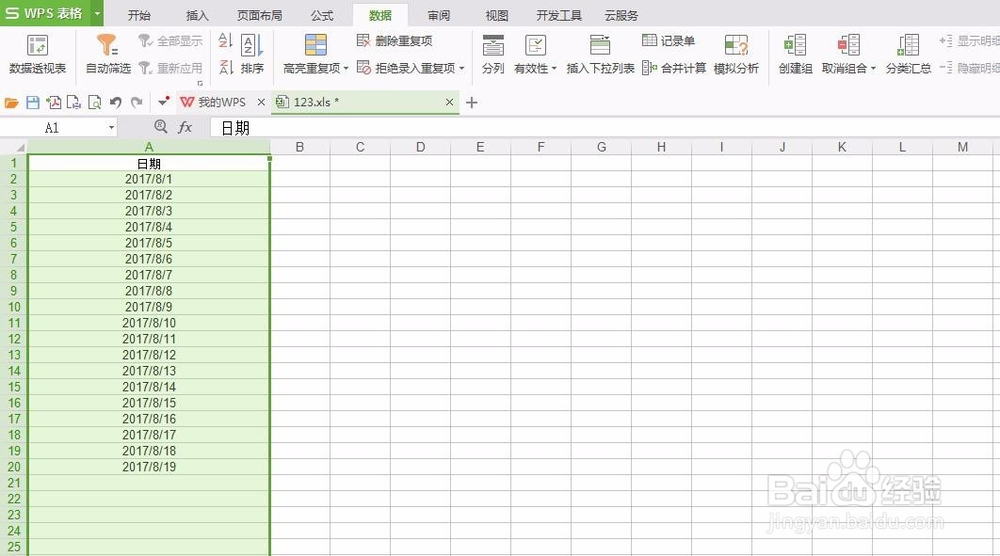
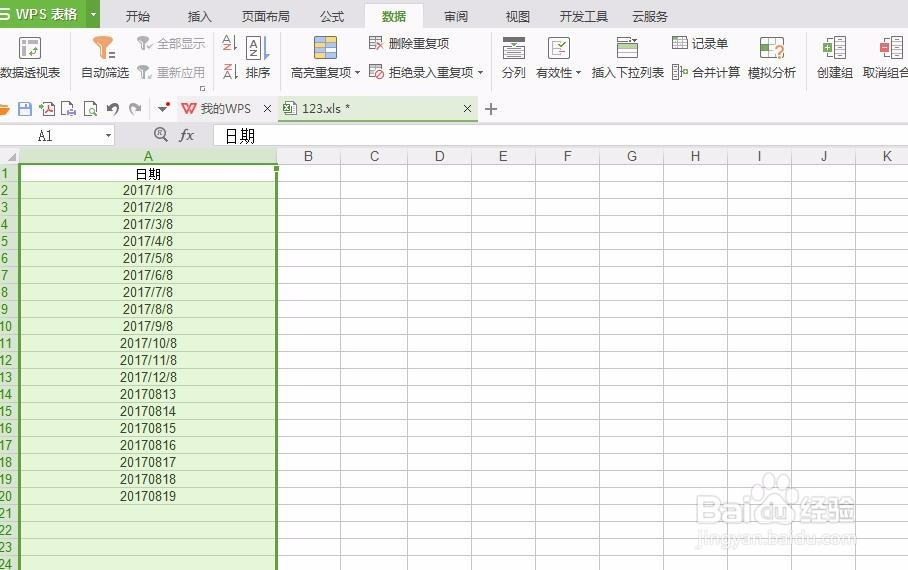

4、将日期格式用-符号分开,比如20170801变成2017-08-01的格式,在刚刚的日期设置类型里面发现有用-隔开的类型,选中一个类型点击确定后看下呈现出来的结果。发现与预期的有差入。
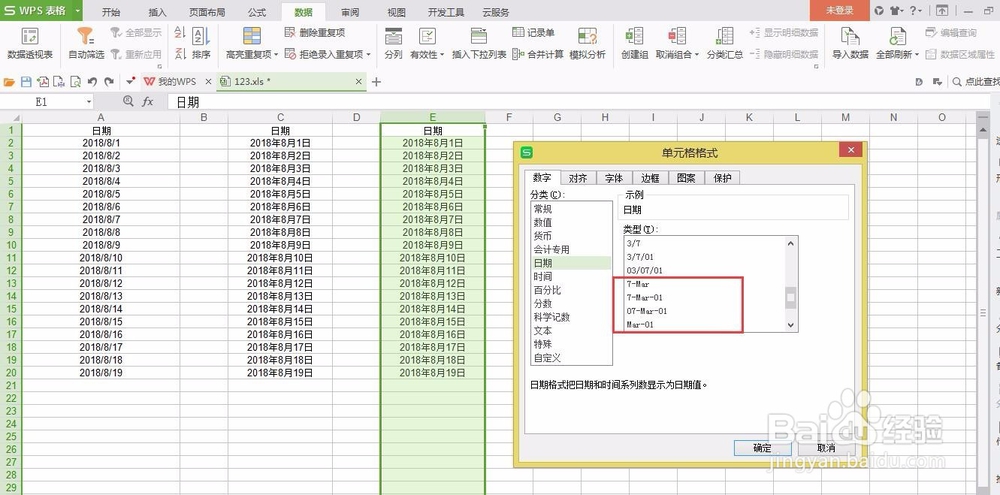
5、小编来讲解下一个简单的方法:选中这一列数据,然后单击右键,进入到刚刚设置日期类型的页面,然后选中下面“自定义”,在类型里诹鬃蛭镲面找到yyyy/m/d类型,将中间的/符号手工用-输入进去,然后点击确定,可以看到,日期格式发生了变化。